Как создать дистрибутив (ISO-образ) содержащий все редакции Windows 7
Как создать дистрибутив (ISO-образ) содержащий все редакции Windows 7
Как создать дистрибутив (ISO-образ) содержащий все редакции Windows 7
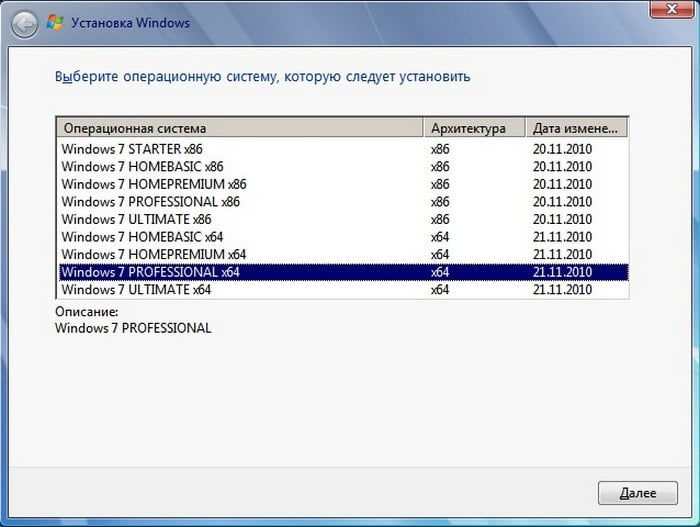
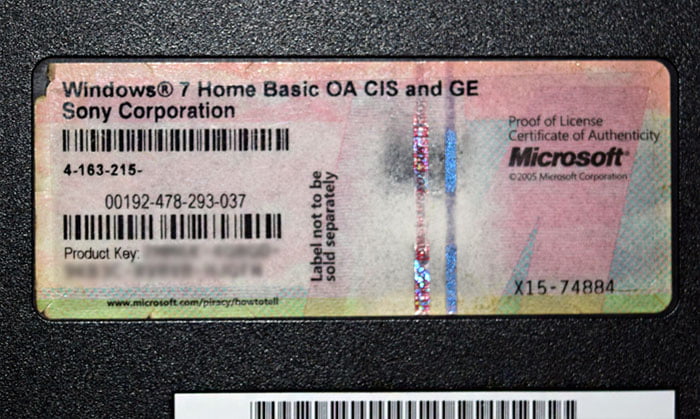
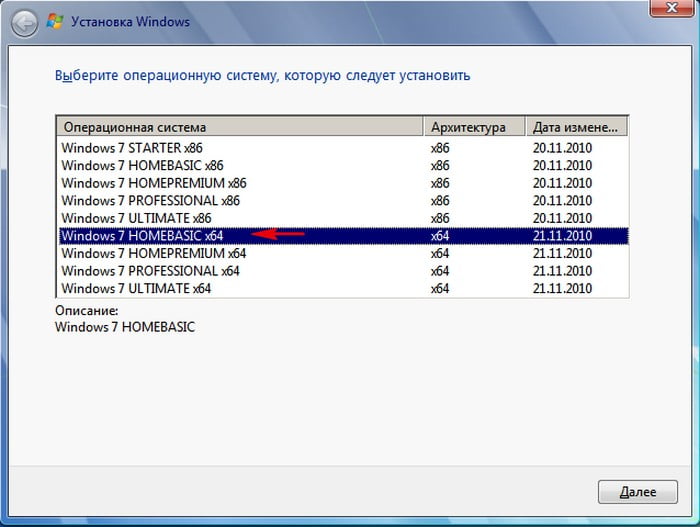
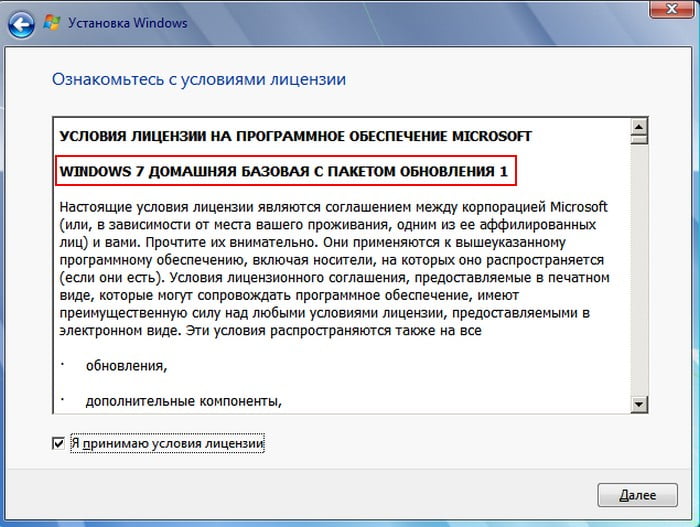
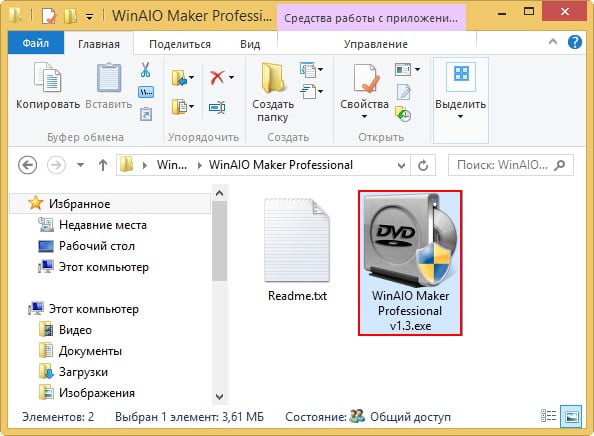
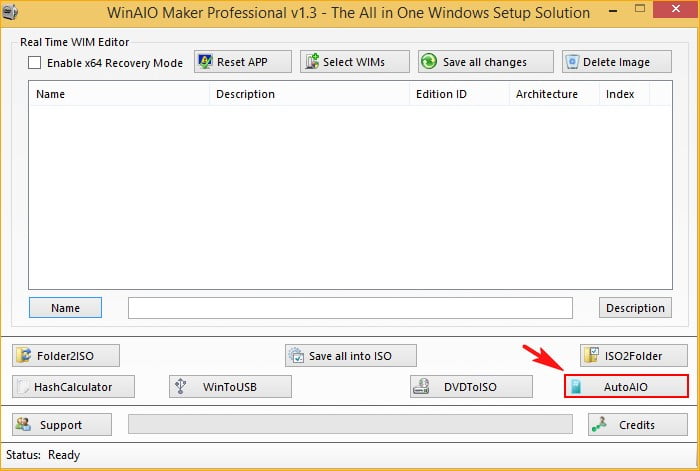
Жмём на кнопку «Select exact x86 ISO»

В открывшемся проводнике находим ISO-образ Windows 7 32 Bit, выделяем его левой мышью и жмём «Открыть».
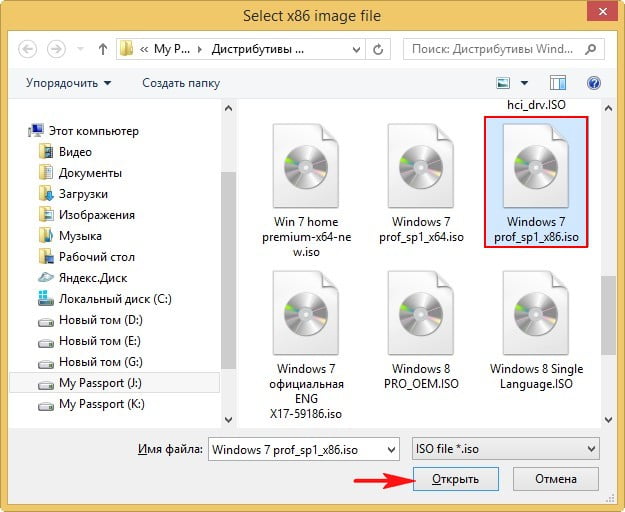

В открывшемся проводнике находим ISO-образ Windows 7 64 Bit, выделяем его левой мышью и жмём «Открыть».
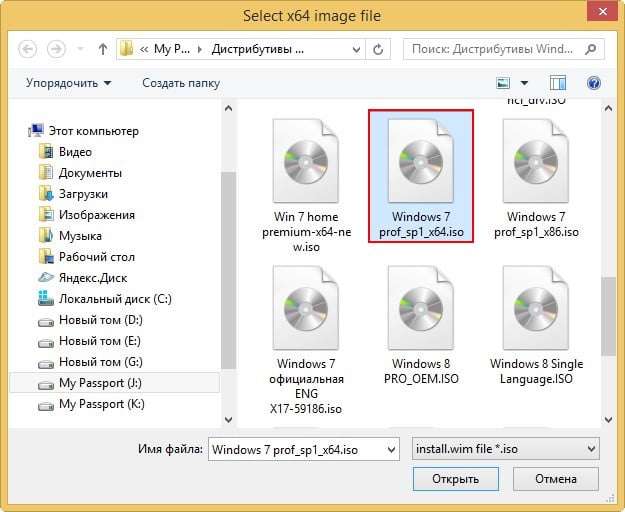
Жмём на кнопку «Select folder to work with ISOs»
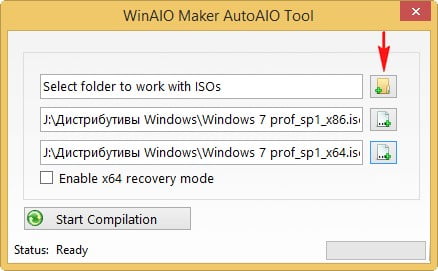
В окне «Обзор папок», я создаю папку на диске (D:) с названием WinAIO Maker Professional, выделяю её левой мышью и жму «ОК». Именно в этой папке создастся будущий дистрибутив содержащий все редакции Windows 7.
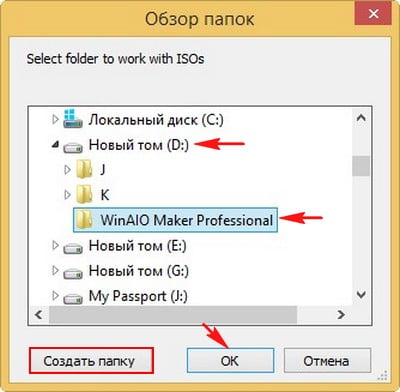
Если хотите, отметьте пункт «Enable x64 Recovery Mode» и вы пропишите в меню загрузки опцию восстановления поврежденного загрузчика операционной системы (подробности далее в статье).
Жмём на «Start Compilation»
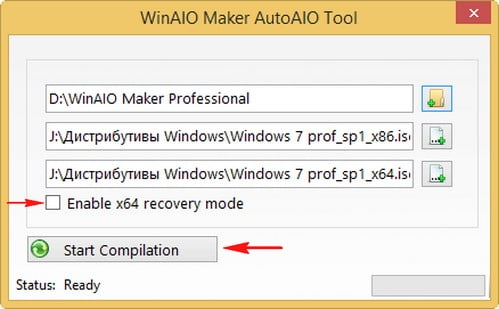
Начинается процесс создания ISO-образа.
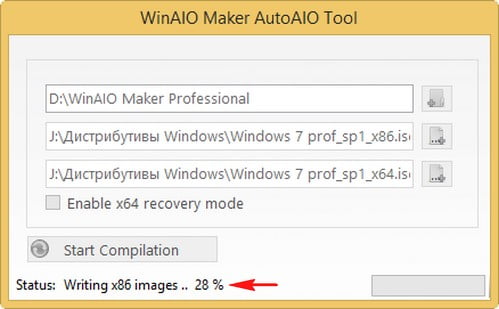
Образ благополучно создан

и находится, как мы и планировали, на диске (D:) в папке WinAIO Maker Professional.
Переименуем дистрибутив с присвоенным программой названием в красноречивое Windows 7.
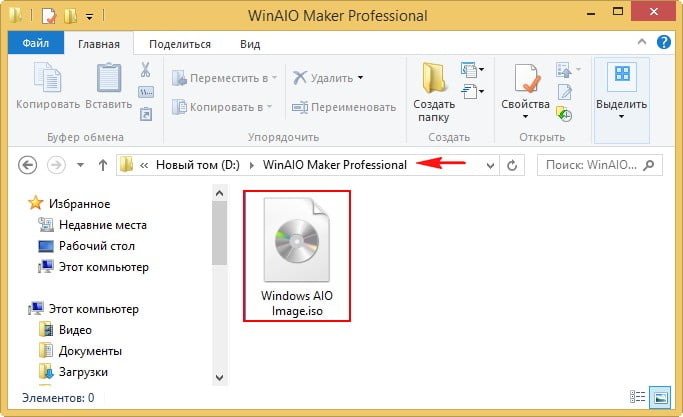
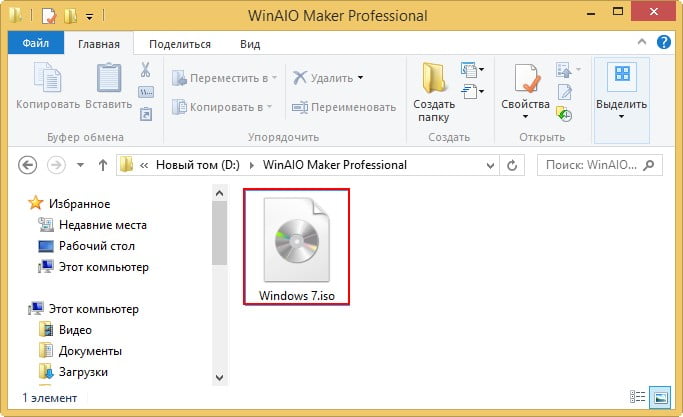
Данный образ объёмом 4 Гб запросто можно залить на любую загрузочную флешку подготовленную программами WinSetupFromUSB или Rufus.
При установке Windows 7 выйдет меню, в котором вы сможете выбрать нужный вам выпуск операционной системы.
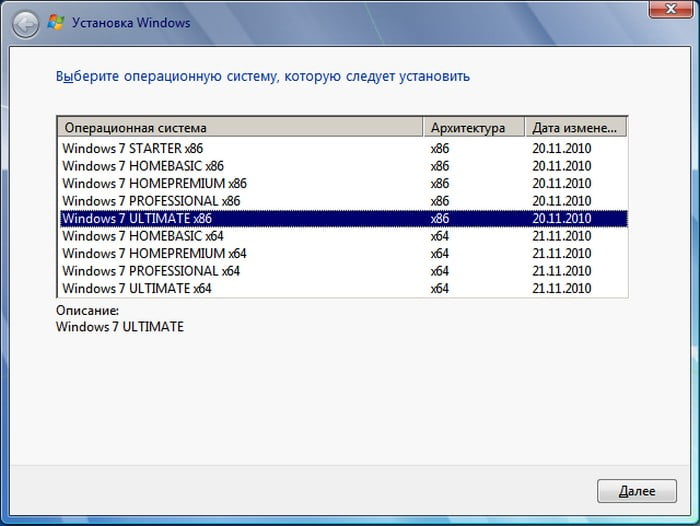
Если при создании образа вы отметьте пункт «Enable x64 Recovery Mode»
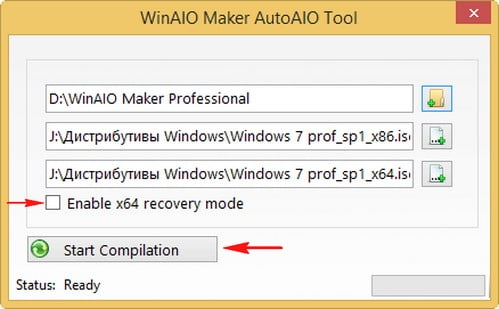
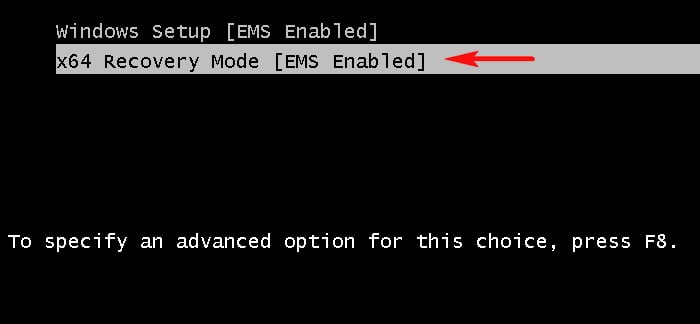
Читайте следующие статьи по этой теме:
Выделите и нажмите Ctrl+Enter
Windows 7, Сборки и дистрибутивы Windows
Как создать дистрибутив (ISO-образ) содержащий все редакции Windows 7